Como Jogar Spotify no dispositivo Roku [2025 maneiras úteis]
Spotify é o maior fornecedor de música. Para aprimorar a experiência de streaming de música, Spotify fornece compatível Spotify aplicativos para a maioria dos dispositivos Roku. Com o Roku Spotify aplicativo instalado, você pode jogar Spotify em Roku dispositivo. Atualmente, antes de você ficar realmente entusiasmado com o streaming Spotify via Roku, é preciso lembrar que você precisará instalar algumas faixas e serviços, o que significa que você realmente poderá experimentar tudo por um preço mais barato.
Não pense nisso. O artigo inteiro vai orientar a todos sobre como jogar Spotify músicas no Roku. Felizmente, o processo de como usar Spotify nas plataformas Roku é bastante fácil. Este aplicativo possui sua própria plataforma específica chamada Spotify Roku. Há muitas maneiras de como instalar o Spotify Aplicativo Roku. Leia abaixo.
Conteúdo do Artigo Parte 1. Posso obter Spotify no meu Roku?Parte 2. Como configurar e jogar Spotify em RokuParte 3. Como Jogar Spotify no Roku sem PremiumParte 4. Solução de problemas: Roku Spotify Não está funcionandoParte 5. Resumo
Parte 1. Posso obter Spotify no meu Roku?
Posso ter Spotify no meu Roku? A resposta é sim. Em um software de streaming Roku compatível, Roku TVTM, Spotify permite que você encontre, analise e entregue mais de milhões de faixas gratuitamente, mude para Spotify versão paga para desfrutar de serviços exclusivos, como qualidade de áudio aprimorada e também streaming sem anúncios.
Quando Spotify no dispositivo Roku está ativado, você pode monitorar a lista de reprodução de conteúdo por meio do controlador Roku ou do Spotify Link através do seu celular, tablet ou qualquer computador.
O que os dispositivos Roku suportam Spotify?
A razão muito mais provável pela qual você não pode ver Spotify em toda a loja do canal seria que o Roku sistema não permite Spotify. Para descobrir exatamente se o programa Roku usa Spotify, você, portanto, precisa identificar a versão do programa, bem como o tipo de dispositivo. Para localizar todos os detalhes, basta acessar a tela principal do player Roku e tocar em “Sistema” e depois em “Sobre”.
- Do ano da TV: TCL Roku TV, Westinghouse Roku TV, Element Roku TV, InFocus Roku TV, Philips Roku TV, Sanyo Roku TV, Magnavox Roku TV, Hisense Roku TV, etc. Roku TV, JVC Roku TV e RCA Roku TV.
- Jogadores de streaming Roku: Roku Streaming Stick, Streaming Stick +, Roku Premiere, Roku Ultra, Roku Express, Roku Soundbar e Roku Streambar.
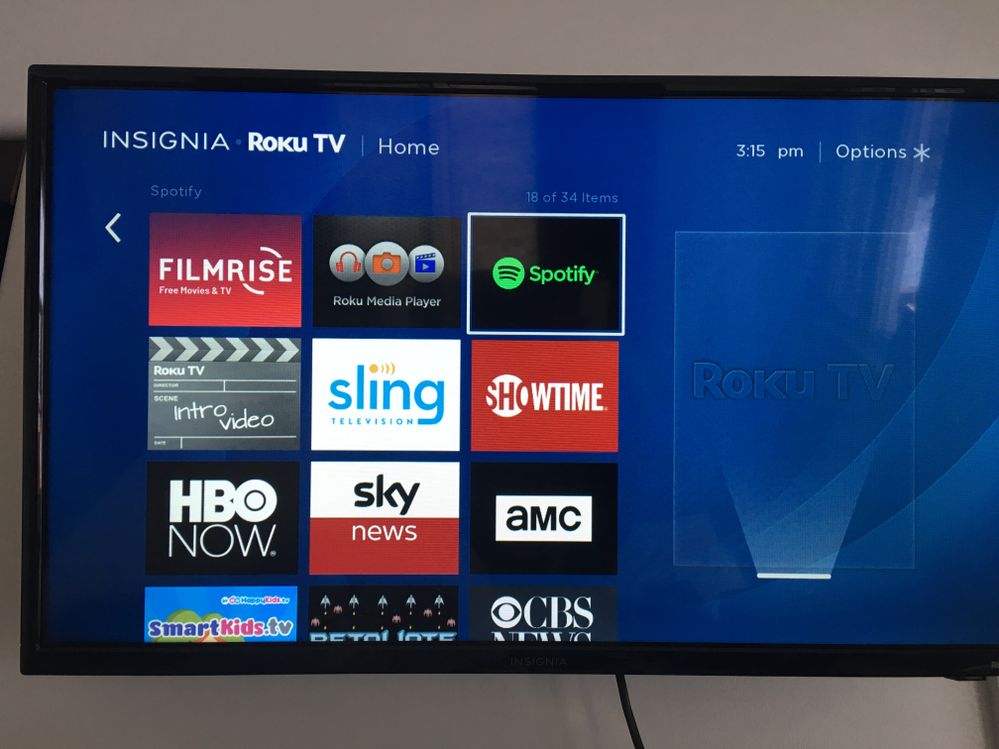
Parte 2. Como configurar e jogar Spotify em Roku
Spotify está disponível em todas as versões de televisão Roku, mas seleciona versões de players de mídia de streaming 3600 ou superior. O software de sistema necessário é o Roku OS 8.2. O sistema Roku verifica atualizações entre 24 e 36 horas e, quando necessário, você pode monitorar continuamente as atualizações de software.
No Spotify dispositivo Roku compatível, você pode processar o Spotify Streaming de música simplesmente obtendo o Spotify aplicativo instalado primeiro. Siga o guia abaixo sobre como configurar e jogar Spotify em Roku agora.
Estabelecer Spotify em Roku
Existem duas maneiras de você configurar Spotify aplicativo no Roku.
- Método 1. Para instalar Spotify em um sistema Roku compatível, inicie sua loja de aplicativos Roku escolhendo "Canais de transmissão"na tela principal e pesquise"Categoria de Conteúdo"escolha Varredura dos Canais e então pesquise o Spotify aplicação.
- Método 2. Você é capaz de adicionar Spotify no Roku pela web também. Basta navegar até o Roku Channel Store na web usando seu computador e adicionar Spotify para o dispositivo. Obter Spotify no Roku e apareceu imediatamente, basta navegar até "Configurações">"System">"Atualização do sistema">"Verifique agora" para processá-lo manualmente.
Jogar Spotify em Roku
Uma vez que o Spotify aplicativo está instalado no Roku, você pode iniciá-lo e começar a reproduzir música diretamente nele. Aqui orienta você como jogar Spotify música no Roku:
- Abrir e acessar Spotify para lançá-lo.
- Faça o login com o seu Spotify conta.
- Navegue pelo Spotify biblioteca e toque em qualquer música para começar a tocar no Roku imediatamente.
Parte 3. Como Jogar Spotify no Roku sem Premium
Para encontrar coisas mais simples para todos vocês jogarem Spotify no Roku qualquer dispositivo, TunesFun Spotify Music Converter permite converter o Spotify faixa, compilação ou fluxo para formatos, que incluem MP3 simples, AAC, FLAC, até mesmo os arquivos WAV.
Com esta ferramenta, você pode facilmente ter Spotify faixas no estilo MP3, WAV, AAC, FLAC, além de experimentar músicas de seus reprodutores de MP3, reprodutores de áudio prontos para AAC, reprodutores de automóveis, todos os dispositivos Roku, dispositivos Apple, Zune, iPod touchE muito mais.
Alguns não vão apreciar Spotify Modo offline, pois é exclusivo para usuários pagos. Clientes gratuitos estão restritos ao acesso Spotify Música online em vez disso. É por isso que o TunesFun Spotify Music Converter está chegando aqui. Isso permite que todos Spotify as pessoas baixam músicas ou faixas de música. (Podemos oferecer-lhe mais detalhes sobre como baixar e salvar arquivos de musica no Spotify.) Após o download, você pode compartilhar todos os seus Spotify acompanha offline, especialmente se você não estiver usando um Spotify versão paga.
Com o grande impacto de jogo, TunesFun Spotify Music Converter também choca os usuários com a fantástica funcionalidade de armazenar todas as tags ID3. Este software estabelece um design inovador de identidade de tag ID3 que permite mantê-lo simples e manter rótulos ID3 de maneira conveniente, como número de rastreamento, banda, design, álbum e alguns outros detalhes de metadados de som de saída. Clique no botão abaixo para experimentá-lo gratuitamente agora!
Como usar TunesFun Spotify Music Converter para obter Spotify canções
1. Baixe e instale o TunesFun Spotify Music Converter no seu dispositivo.
2. Inicie o aplicativo em seu dispositivo clicando no aplicativo.
3. Vincule ou copie o URL, bem como a lista de reprodução, por meio de Spotify.
4. Cole na caixa de conversão.
5. Escolha o formato do arquivo.

6. Clique na caixa de conversão para iniciar o processo.

7. Capture o álbum ou a lista de reprodução de Spotify.
8. Verifique e confirme o processo e pronto.
Continue pesquisando para saber mais sobre Spotify no Roku sobre como acessar o Roku usando o TunesFun Spotify Music Converter.
Transferir e jogar Spotify Música no dispositivo Roku
- Transfira o baixado Spotify música do computador para a unidade USB.
- Insira a unidade USB na porta USB do seu dispositivo Roku e abra o reprodutor de mídia Roku.
- Localize a pasta onde você armazena Spotify músicas na unidade USB e selecione o conteúdo a ser reproduzido.
- Pressione "Selecione / OKouJogar”Para tocar uma música ou simplesmente pressione“Jogar”Na pasta para reproduzir todas as músicas da pasta.
Parte 4. Solução de problemas: Roku Spotify Não está funcionando
Porque não Spotify trabalhar no Roku? O problema pode resultar de vários motivos. Os motivos incluem conexão instável com a Internet, versão desatualizada do Spotify e Roku e armazenamento. Agora você pode tentar os métodos abaixo para resolver Spotify não está funcionando no Roku.
- Atualizar Spotify na TV Roku: Para resolver o Roku TV Spotify travado no problema da tela de carregamento, você pode verificar se o seu Spotify está desatualizado.
- Reinstalar Spotify: Você pode remover Spotify do seu dispositivo Roku ou Roku TV primeiro e instale Spotify para Roku TV novamente.
- Limpe o cache na Roku TV: Outro método é limpar o cache da sua TV Roku se você tiver o problema de Spotify não está funcionando no Roku.
- Atualize o sistema operacional Roku: If Spotify não funciona no Roku, você pode atualizar o sistema operacional da sua TV Roku para resolver o problema.
Parte 5. Resumo
Como jogar Spotify músicas no Roku? Você poderia convenientemente obter Spotify aplicativo no Roku. Você pode usar o TunesFun Spotify Music Converter para baixar faixas e reproduzir Spotify no Roku sem premium para um modo offline.
TunesFun Spotify Music Converter dedica-se a ajudar alguns Spotify usuários baixam ou convertem Spotify faixas para um formato adequado sem a necessidade de ativar o Spotify Programas. Com isso também, todos Spotify Usuários gratuitos e usuários pagos podem se mudar Spotify faixas para ouvir de suas faixas favoritas em seu dispositivo.
Deixe um comentário